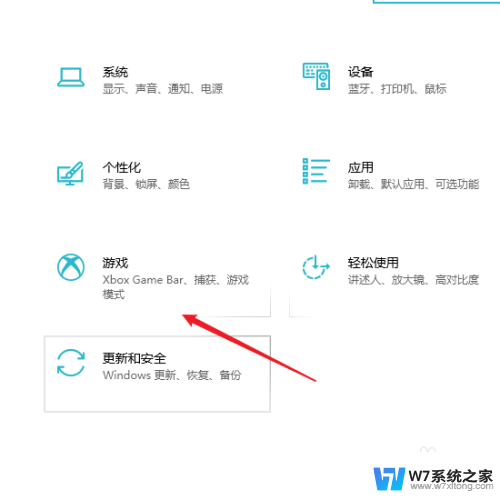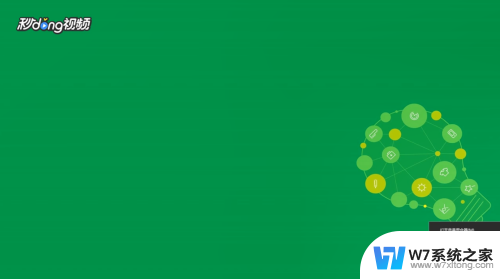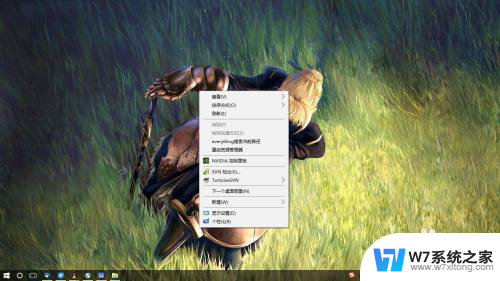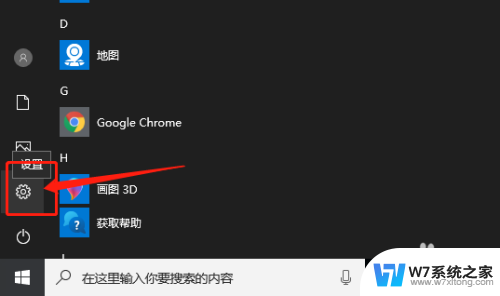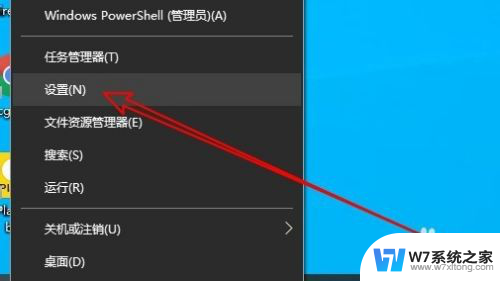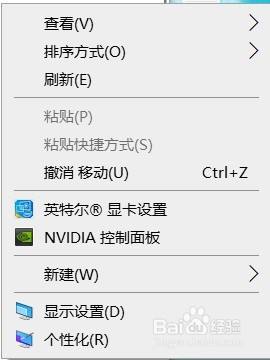录屏怎么有声音 win10录屏时怎么同时录制内部声音
更新时间:2024-04-18 13:54:22作者:yang
在使用Win10进行屏幕录制时,很多用户常常面临一个问题,就是录制的视频没有声音,这可能让许多用户感到困惑和不便。Win10系统默认是不支持录制内部声音的,但是我们可以通过一些技巧来实现同时录制内部声音和屏幕内容的目的。接下来我们将介绍一些方法和工具,帮助您解决这一问题,让您的屏幕录制更加完整和有声有色。
具体步骤:
1.首先,鼠标右键点击桌面右下角“声音”图标。
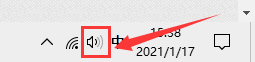
2.然后,在弹出的选择框中点击“声音”选项。
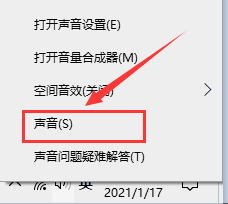
3.在弹出的对话框中,将选项卡定位到【录制】。鼠标右键点击“立体声混音”并选择“启用”。
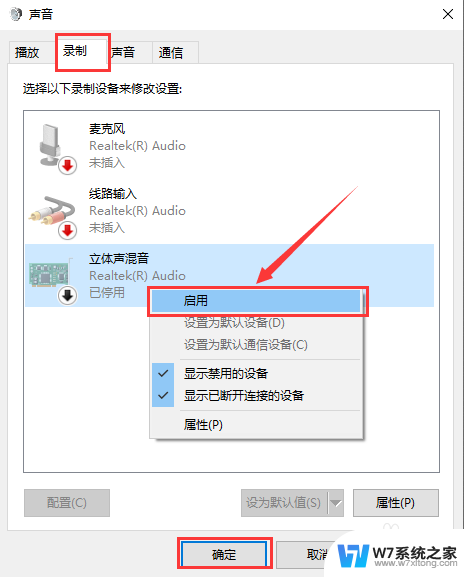
以上是有关如何在录屏中添加声音的全部内容,希望这些步骤能对需要的用户有所帮助。